1. 与 PC 连接
GCAN-212-W模块使用+9~30V DC供电(推荐使用+12V或+24V标准电源供电),当设备获得正常供电后,用户可以使用PC机的以太网接口直接与GCAN-212-W的LAN接口连接,即可建立通信,使用PC端的“CANet-Wifi-Config-V5”配置软件对其工作模式及基本运行参数进行配置。(配置软件使用方法链接:GCAN-212配置软件使用(CANet-Wifi-Config-V5) | GCAN在线资料)
1.1 更改 PC 端 IP 地址
用户在使用 PC 机与 GCAN-212-W 进行通信前,需要保证用户的 PC 机内有以太网卡,并且 PC 机与广成科技 GCAN-212-W 必须在同一个网段内。GCAN-212-W 设备在出厂时设定了一个默认的 IP 地址(192.168.1.10)和网关(255.255.255.0),用户可以按图 3.2 所示的流程检查该设备是否和用户 PC机在同一网段。

图 3.1 PC 机与 GCAN-212-W 是否处于同一网段检测流程
请注意:只有在同一网段,您才能使用 PC 机对 GCAN-212-W(CANet)模块进行配置。如果网段不同,则需对 PC 机进行以下设置。
1.2 Windows 网络设置
用户使用的操作系统是 Windows XP/7、10,可以通过修改本机 IP 地址的方式来设置本机 IP 及网段。windows 10 操作参照 Windows7 系统。
修改本机 IP 地址
进入操作系统后,进入本机的控制面板→进入“网络连接”(WinXP)或“网络和共享中心”(Win7、10)→进入“本地连接”属性→“Internet 协议(TCP/IP)”(winXP)或“Internet 协议版本 4(TCP/IP)”(Win7)属性,出现如图 3.2 所示界面。
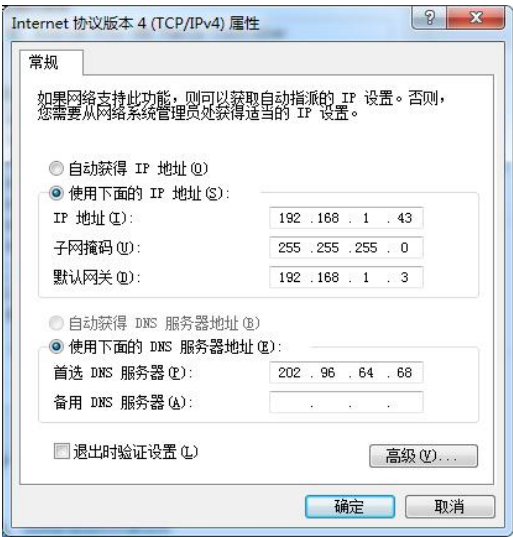
图 3.2 TCP/IP 常规设置
2. 与以太网连接
广成科技GCAN-212-W接口卡的以太网接口符合以太网标准协议规范,设备集成10/100M自适应以太网芯片,支持即插即用。用户可以使用标准以太网网线将工业以太网与GCAN-212-W连接。GCAN-212-W支持3种工作模式——TCPServer模式、TCP Client模式、UDP模式。这3种工作模式的介绍详情如下:
2.1 TCP Server 模式
在 TCP 服务器(TCP Server)模式下,GCAN-212-W 不会主动与其它设备连接。它始终等待客户端(TCP Client)的连接,在与客户端建立 TCP 连接后即可进行双向的数据通信。建立通讯的过程如图 3.3 所示。

图 3.3 TCP Server 模式通讯示意图
2.2 TCP Client 模式
在 TCP 客户端(TCP Client)模式下,GCAN-212-W 将主动与预先设定好的TCP 服务器连接。如果连接不成功,客户端将会根据设置的连接条件不断尝试与TCP 服务器建立连接。在与 TCP 服务器端建立 TCP 连接后即可进行双向数据通信。建立通讯的过程如图 3.4 所示。

图 3.4 TCP Client 模式通讯示意图
2.3 UDP 模式
UDP模式使用UDP协议进行数据通信。UDP是一种不基于连接的通信方式,它不能保证发往目标主机的数据包被正确接收,所以在对可靠性要求较高的场合需要通过上层的通信协议来保证数据正确;但是因为 UDP 方式是一种较简单的通信方式,它不会增加过多的额外通信量,可以提供比 TCP 方式更高的通信速通信方式,它不会增加过多的额外通信量,可以提供比 TCP 方式更高的通信速度,以保证数据包的实时性。事实上,在网络环境比较简单,网络通信负载不是太大的情况下,UDP 工作方式并不容易出错。工作在这种方式下的设备,地位都是相等的,不存在服务器和客户端。通讯的过程如图 3.5 所示。

图 3.5 UDP 模式通讯示意图
3. 与 CAN-bus 连接
GCAN-212-W接入CAN总线连接方式为将CAN_H连CAN_H,CAN_L连CAN_L即可建立通信。
CAN-bus网络采用直线拓扑结构,总线最远的2个终端需要安装120Ω的终端电阻;如果节点数目大于2,中间节点不需要安装120Ω的终端电阻。对于分支连接,其长度不应超过3米。CAN-bus总线的连接见图3.6所示。
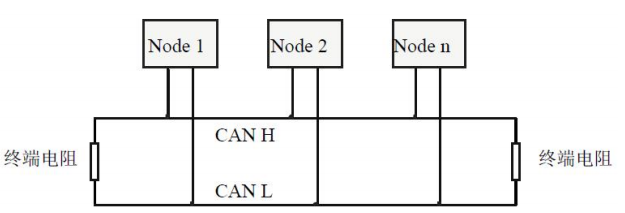
图 3.6 CAN-bus 网络的拓扑结构
注意:CAN-bus电缆可以使用普通双绞线、屏蔽双绞线。理论最大通信距离主要取决于总线波特率,最大总线长度和波特率关系详见表3.1。若通讯距离超过1Km,应保证线的截面积大于Φ1.0mm2,具体规格应根据距离而定,常规是随距离的加长而适当加大。
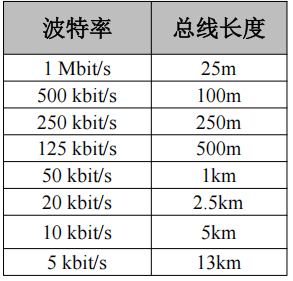
表3.1 波特率与最大总线长度参照表
4. CAN 总线终端电阻
为了增强CAN通讯的可靠性,消除CAN总线终端信号反射干扰,CAN总线网络最远的两个端点通常要加入终端匹配电阻,如图3.5所示。终端匹配电阻的值由传输电缆的特性阻抗所决定。例如双绞线的特性阻抗为120Ω,则总线上的两个端点也应集成120Ω终端电阻。
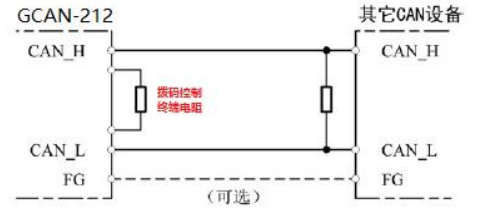
图3.7 广成科技GCAN-212-W与其他CAN节点设备连接
注意:广成科技GCAN-212-W内部未集成120Ω终端电阻,可通过自己接线是否将电阻接入总线。
5. 网络调试助手使用方法
我公司向用户提供Net Assist网络调试助手软件(网络调试助手下载链接:http://www.gcan.com.cn/1d49/c5ae/a80e/dbc5),该软件可供用户测试GCAN-212-W在TCP Server、TCP Client、UDP模式下的收发功能。
5.1 调试前准备工作
调试之前请确保您已将GCAN-212-W设备的CAN高(CAN_H)和CAN低(CAN_L)接入目标设备的CAN接口,连接时CAN总线两端均已连接了120Ω终端电阻。
调试之前请确保您已将GCAN-212-W配置完毕。如果您使用PC机与GCAN-212-W设备进行连接,您可在GCAN-212-W设备上电后,进入计算机的cmd命令提示符(“开始”——“运行”——输入“cmd”后点击确定),依次输入“arp -d”命令和“ping 192.168.1.10”命令(或您配置的其他IP),确认GCAN-212-W已与计算机正常连接。正常连接后的cmd显示窗口如下图所示。

注意:在本手册中我们以广成科技USBCAN-II Pro作为CAN接口终端设备,在CAN端与GCAN-212-W设备进行通信,CAN波特率为250kbps。
5.2 TCP Server模式通信测试
在配置软件中设置CAN1通道的TCP Mode为1,即GCAN-212-W为TCP Server模式,CAN波特率(CAN Baud)为5,即250K。进入网络调试助手,选择协议类型为TCP Client;本地主机地址为PC机IP地址,远程主机地址为GCAN-212-W的IP地址及端口号(CAN1通道出厂默认值为192.168.1.10:4001)。
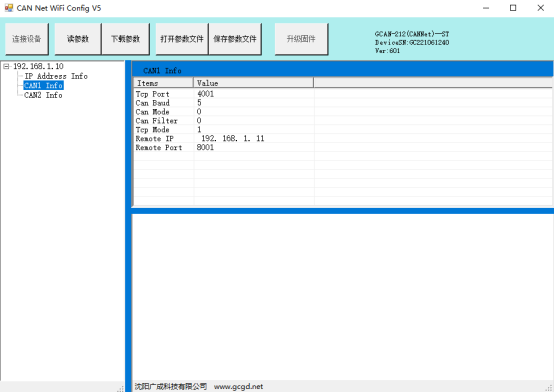
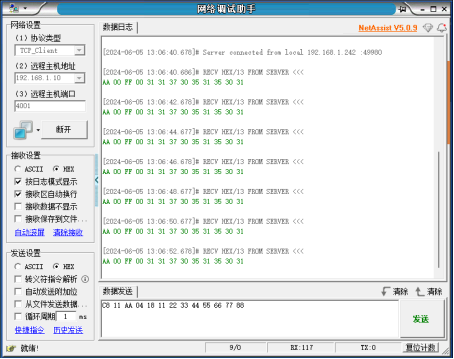
请注意:配置成功后需重新对GCAN-212-W上电。在使用网络调试助手时您需要勾选“十六进制显示”、“十六进制发送”。
5.3 TCP Client模式通信测试
在配置软件中设置CAN1通道的TCP Mode为2,即GCAN-212-W为TCP Client模式;远程IP地址(Remote IP)为PC机的IP地址,远程端口号(Remote Port)为此IP地址的端口号,默认值为8001。进入网络调试助手,选择协议类型为TCP Server;本地主机地址为PC机IP地址,本地主机端口为配置软件中设置的远程端口号。
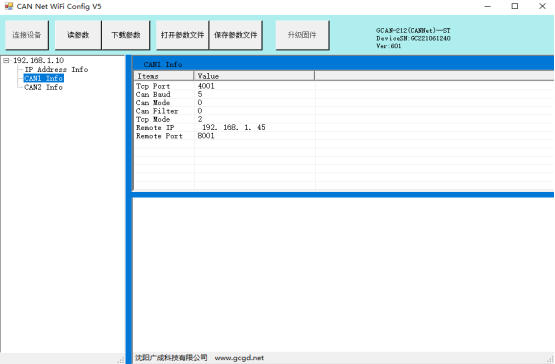
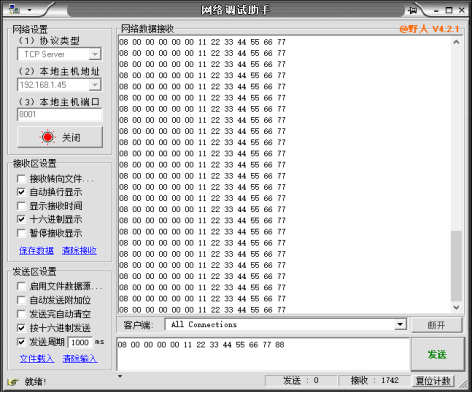
请注意:配置成功后需重新对GCAN-212-W设备上电。在使用网络调试助手时您需要勾选“十六进制显示”、“十六进制发送”。
5.4 UDP模式通信测试
在配置软件中设置CAN1通道的TCP Mode为3,即GCAN-212-W为UDP模式;远程IP地址(Remote IP)为PC机的IP地址,远程端口号(Remote Port)为此IP地址的端口号,默认值为8001。进入网络调试助手,选择协议类型为UDP;本地主机地址为PC机IP地址,本地主机端口为配置软件中设置的远程端口号。
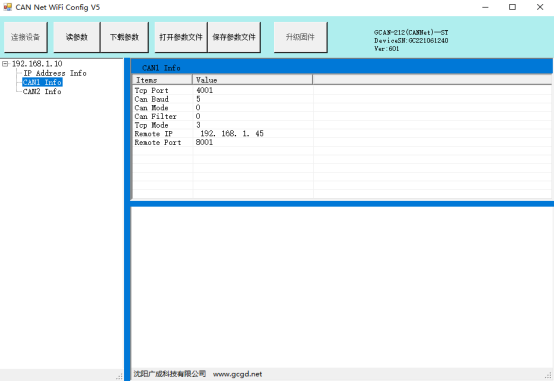
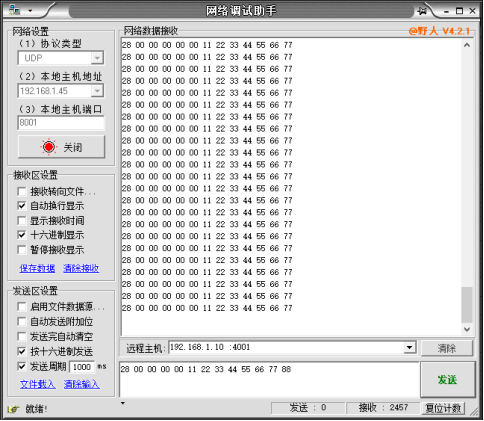
请注意:配置成功后需重新对GCAN-212-W设备上电。在使用网络调试助手时您需要勾选“十六进制显示”、“十六进制发送”。
5.5 CAN口状态的TCP通知数据格式说明
当广成科技GCAN-212-W设备选择TCP Server模式,并通过以太网成功连接PC机时,若某路CAN通道没有CAN数据传输,那么网络调试助手的接收窗口将显示一条ASCII码数据状态报文,举例为“AA 00 FF 00 31 32 31 30 36 31 32 34 30”,此心跳报文第五字节表示的是通道号31表示的是CAN1通道,32表示的为CAN2通道。最后8个字节分别表示的是设备的SN号,由于此设备开头SN号始终为2,所以只显示后8位,SN号即为221061240.此报文为13个字节,发送时间间隔为2秒钟。
此报文可以帮助您检测TCP端口的连接状态是否正常。当CAN通道正常传输数据时,该状态报文将暂停发送。
6. GCAN-212-W在线修改参数功能
6.1 功能说明
GCAN-212-W支持在TCP Server模式下通过以太网端在线调节参数,不需要进入配置软件进行调节。将修改参数功能的指令写入二次开发的上位机,可方便用户使用GCAN-212-W进行多种参数的调节,大大优化了操作流程,提高了设备的易用性。
默认远程主机地址为192.168.1.10;远程主机端口号为22080。
请注意:本功能修改参数后,请先发送命令10保存到eeprom,再发送命令11重启设备后生效。
6.2 命令格式说明
请在以太网端按照如表格所示的说明来发送指令。下表中除数据1、2、3、5、6之外数据都是固定的。(数据为16进制数据)

1)波特率:
数据1,数据2:02 01表示设置波特率;0B 03表示CAN1-CAN2复位。
数据3:01表示CAN1通道;02表示CAN2通道。
数据5:00=1000K,01=840k,02=700K,03=500K,04=400K,05=250K,06=200K,07=125K,08=100K,09=80K,10=50K,11=40K,12=20K,13=10K, 14=5K
2)TCP端口号:
数据1,数据2:02 02表示设置TCP端口号;
数据3:01表示CAN1通道;02表示CAN2通道。
数据4:00;
数据5,数据6:具体的端口号。
3)CAN心跳模式:
数据1,数据2:02 03表示设置CAN心跳模式;
数据3:01表示CAN1通道;02表示CAN2通道。
数据4:00;
数据5:00=向以太网发心跳,01=不发送。
4)以太网工作模式:
数据1:数据2:02 04表示设置以太网工作模式;
数据3:01表示CAN1通道;02表示CAN2通道。
数据4:00;
数据5:01=TCP Server,02=TCP Client,03=UDP。
5)目标主机IP:
数据1,数据2:02 05表示设置目标主机IP地址;
数据3:01表示CAN1通道;02表示CAN2通道。
数据4:00;
数据5:C0;
数据6:A8;
数据7:01;
数据8:14;
6)目标主机端口号:
数据1,数据2:02 06表示设置目标主机端口号;
数据3:01表示CAN1通道;02表示CAN2通道。
数据4:00;
数据5,数据6:具体的远程IP的端口号。
7)本机IP:
数据1,数据2:02 07表示设置本机IP地址;
数据3:00;
数据4:00;
数据5:C0;
数据6:A8;
数据7:01;
数据8:0A;
8)本机子网掩码:
数据1,数据2:02 09表示设置本机子网掩码;
数据3:00;
数据4:00;
数据5:FF;
数据6:FF;
数据7:FF;
数据8:0;
9)本机网关:
数据1,数据2:02 08表示设置本机网关;
数据3:00;
数据4:00;
数据5:C0;
数据6:A8;
数据7:01;
数据8:01;
10)设置保存到eeprom:
数据1,数据2:03 01表示保存使能;
数据3:00;
数据4:00;
数据5:00;
数据6:00;
数据7:00;
数据8:00;
11)重启设备:
数据1,数据2:03 02表示重启设备;
数据3:00;
数据4:00;
数据5:00;
数据6:00;
数据7:00;
数据8:00;
6.3 发送举例
例子:
以太网端发送:
10 00 00 08 01 02 01 01 00 05 00 00 00 可设置CAN1通道为250K
以太网端回复:
与发送数据相同数据,表示发送数据成功,保存参数重启后生效
以太网端发送:
10 00 00 08 01 02 02 01 00 34 12 00 00 可设置CAN1端口号为4660
以太网端回复:
与发送数据相同数据,表示发送数据成功,保存参数重启后生效
以太网端发送:
10 00 00 08 01 02 03 01 00 00 00 00 00 可设置CAN1为心跳模式
以太网端回复:
与发送数据相同数据,表示发送数据成功,保存参数重启后生效
以太网端发送:
10 00 00 08 01 02 04 01 00 01 00 00 00 可设置CAN1的以太网工作模式为TCP Server模式
以太网端回复:
与发送数据相同数据,表示发送数据成功,保存参数重启后生效
以太网端发送:
10 00 00 08 01 02 05 01 00 C0 A8 01 14 可设置CAN1的目标主机IP为
192.168.1.20
以太网端回复:
与发送数据相同数据,表示发送数据成功,保存参数重启后生效
以太网端发送:
10 00 00 08 01 02 06 01 00 10 86 00 00 可设置CAN1的目标主机端口为34320
以太网端回复:
与发送数据相同数据,表示发送数据成功,保存参数重启后生效
以太网端发送:
10 00 00 08 01 02 07 00 00 C0 A8 01 0A可设置本机的IP为192.168.1.10
以太网端回复:
与发送数据相同数据,表示发送数据成功,保存参数重启后生效
以太网端发送:
10 00 00 08 01 02 09 00 00 FF FF FF 00 可设置本机的子网掩码为255.255.255.0
以太网端回复:
与发送数据相同数据,表示发送数据成功,保存参数重启后生效
以太网端发送:
10 00 00 08 01 02 08 00 00 C0 A8 01 01 可设置本机的网关为192.168.1.1
以太网端回复:
与发送数据相同数据,表示发送数据成功,保存参数重启后生效
以太网端发送:
10 00 00 08 01 03 01 00 00 00 00 00 00 可设置参数保存到eeprom
以太网端回复:
与发送数据相同数据,表示发送数据成功,保存参数重启后生效
以太网端发送:
10 00 00 08 01 03 02 00 00 00 00 00 00 等待3秒后设备重启,设置生效

